¿Alguna vez te has preguntado cómo crear un PDF rellenable y convertirlo en un formulario editable? En este artículo, te mostraré los pasos necesarios para lograrlo utilizando Adobe Acrobat Reader. Aunque la explicación aquí es clara y sencilla, te recomiendo ver el vídeo adjunto para tener una guía visual más completa.
El programa que utilizaremos es Adobe Acrobat Pro DC, una herramienta ampliamente utilizada para visualizar y editar archivos PDF.
Abrimos y preparamos el PDF
Iniciamos Adobe Acrobat Reader y abrimos el archivo PDF que deseamos convertir en un formulario rellenable. Asegúrate de tener la última versión del programa para acceder a todas las funciones.
En el menú “Herramientas”, selecciona la opción “Preparar formulario”. Adobe Acrobat Reader analizará el documento y reconocerá automáticamente los campos que pueden convertirse en formularios editables.
Para desplazarte rápidamente por el PDF, utiliza las herramientas de navegación en la parte inferior del programa. Estas te permiten ir a la siguiente página, a la página anterior o a una página específica.
El menú “Campos” te permite añadir, editar y personalizar los campos del formulario. Puedes agregar campos de texto, casillas de verificación, menús desplegables y mucho más.
Herramienta de Selección de Campos
Utiliza la herramienta de selección de campos para modificar y ajustar el tamaño de los campos del formulario. Puedes arrastrar y soltar los campos para colocarlos en la posición deseada.
Los campos de texto son espacios en blanco donde los usuarios podrán escribir sus respuestas. Puedes ajustar el tamaño y la apariencia de los campos de texto según tus necesidades.
Las casillas de verificación permiten a los usuarios seleccionar opciones múltiples de una lista. Agrega las casillas de verificación necesarias y personalízalas con etiquetas descriptivas.
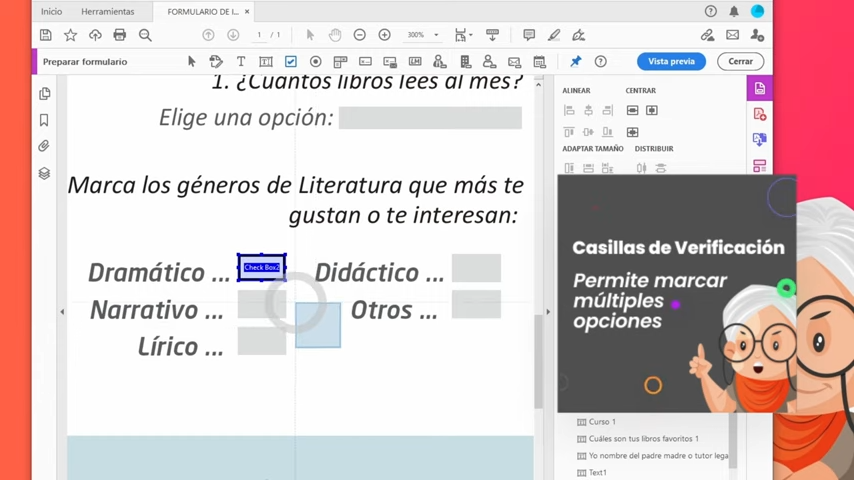
Menú Desplegable
Si necesitas ofrecer una lista de opciones para que los usuarios seleccionen una, puedes utilizar el menú desplegable. Añade las opciones requeridas y configura el menú desplegable según tus preferencias.
Insertar una Firma al PDF
Si deseas permitir que los usuarios firmen el formulario digitalmente, puedes utilizar la opción “Insertar firma”. Esto añadirá un campo donde podrán dibujar o cargar su firma.
Cómo rellenar el PDF con Adobe Acrobat Reader
Una vez que hayas creado el formulario rellenable, los usuarios podrán completarlo utilizando Adobe Acrobat Reader. Solo necesitarán hacer clic en los campos y escribir sus respuestas.
Recuerda que este artículo es solo un resumen y te invito a ver el vídeo de nuestro canal de YouTube para obtener una guía visual más detallada sobre cada paso. Con Adobe Acrobat Reader, crear un PDF rellenable y convertirlo en un formulario editable es más fácil de lo que piensas. ¡Prueba esta funcionalidad y experimenta la comodidad de los formularios digitales!
Preguntas frecuentes
1. ¿Puedo crear formularios rellenables en otros programas aparte de Adobe Acrobat Reader? Sí, existen otras herramientas y programas que también permiten crear formularios rellenables en formato PDF. Algunas alternativas populares incluyen Adobe Acrobat Pro, PDFelement y Nitro PDF. Sin embargo, en este artículo nos hemos centrado en el uso de Adobe Acrobat Reader, ya que es ampliamente accesible y fácil de usar.
2. ¿Puedo enviar y recibir formularios rellenables electrónicamente? ¡Claro que sí! Una de las ventajas de los formularios rellenables en formato PDF es que se pueden enviar y recibir electrónicamente. Una vez que hayas completado el formulario, puedes guardarlo y enviarlo por correo electrónico o compartirlo a través de otros medios digitales. Del mismo modo, si recibes un formulario rellenado, puedes abrirlo y visualizar los datos directamente en tu programa de lectura de PDF.




